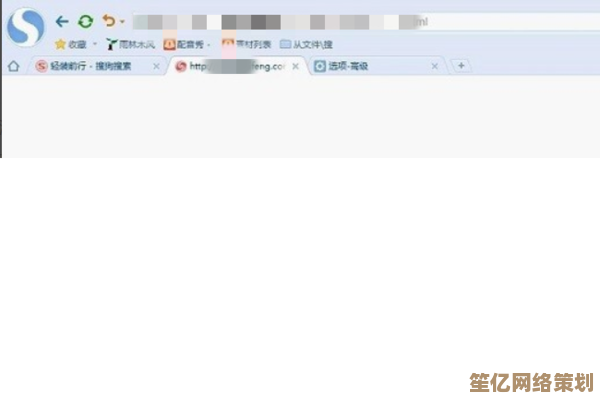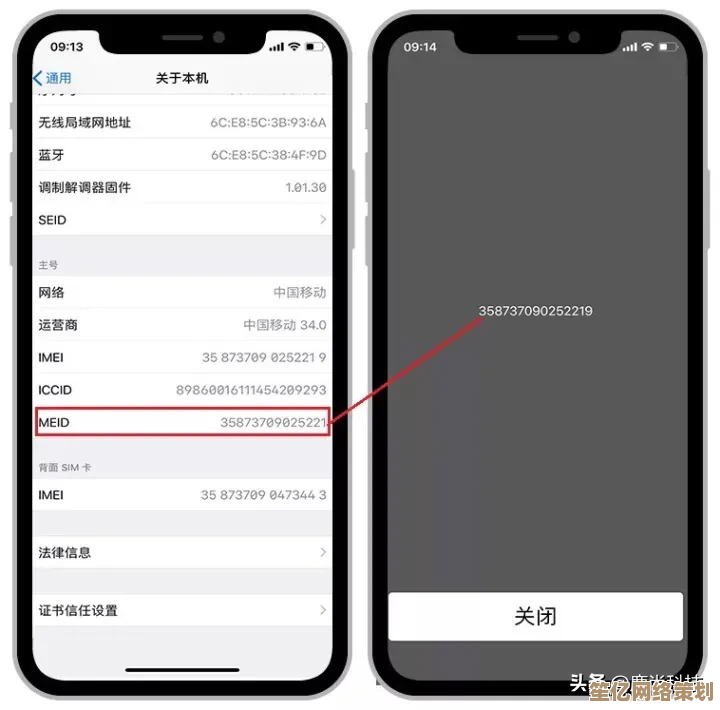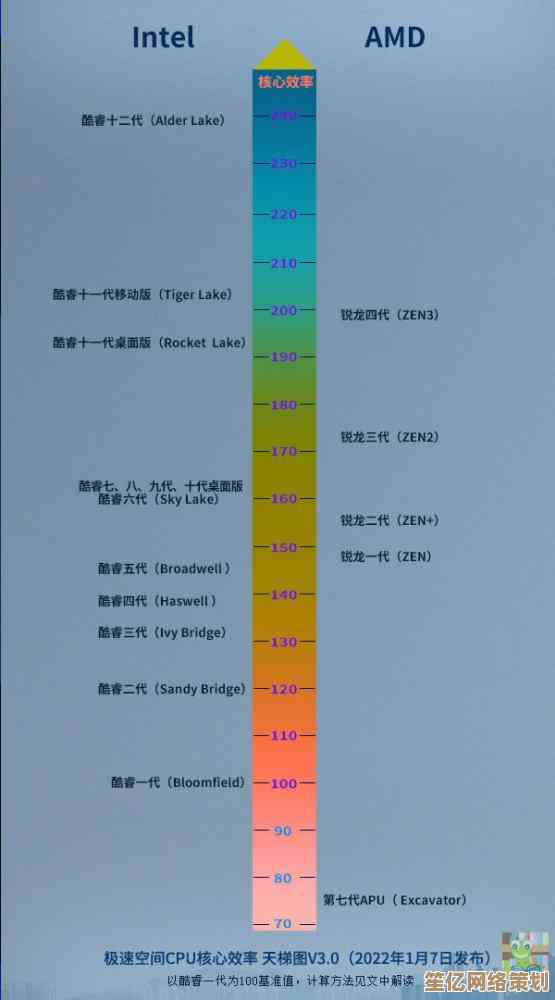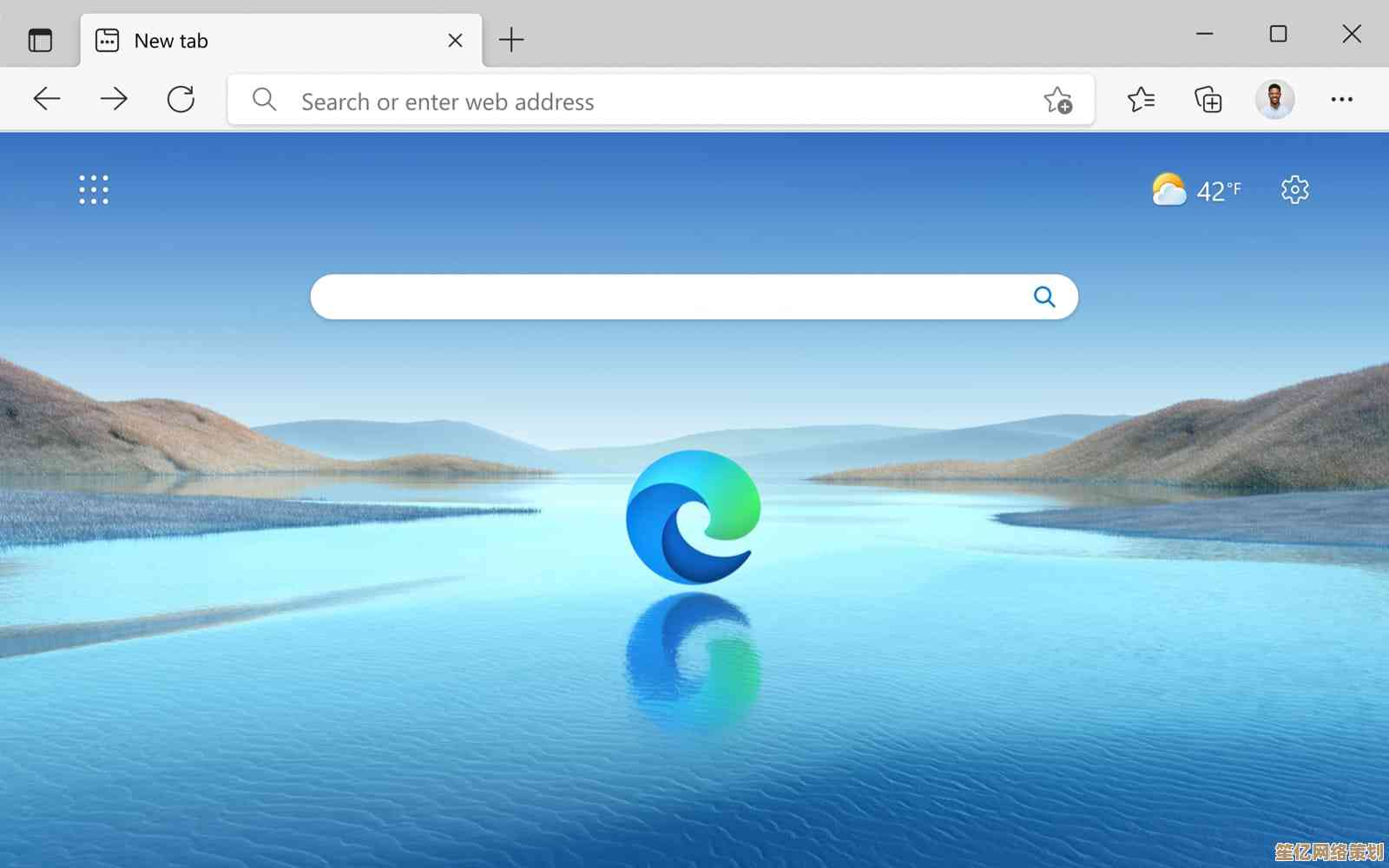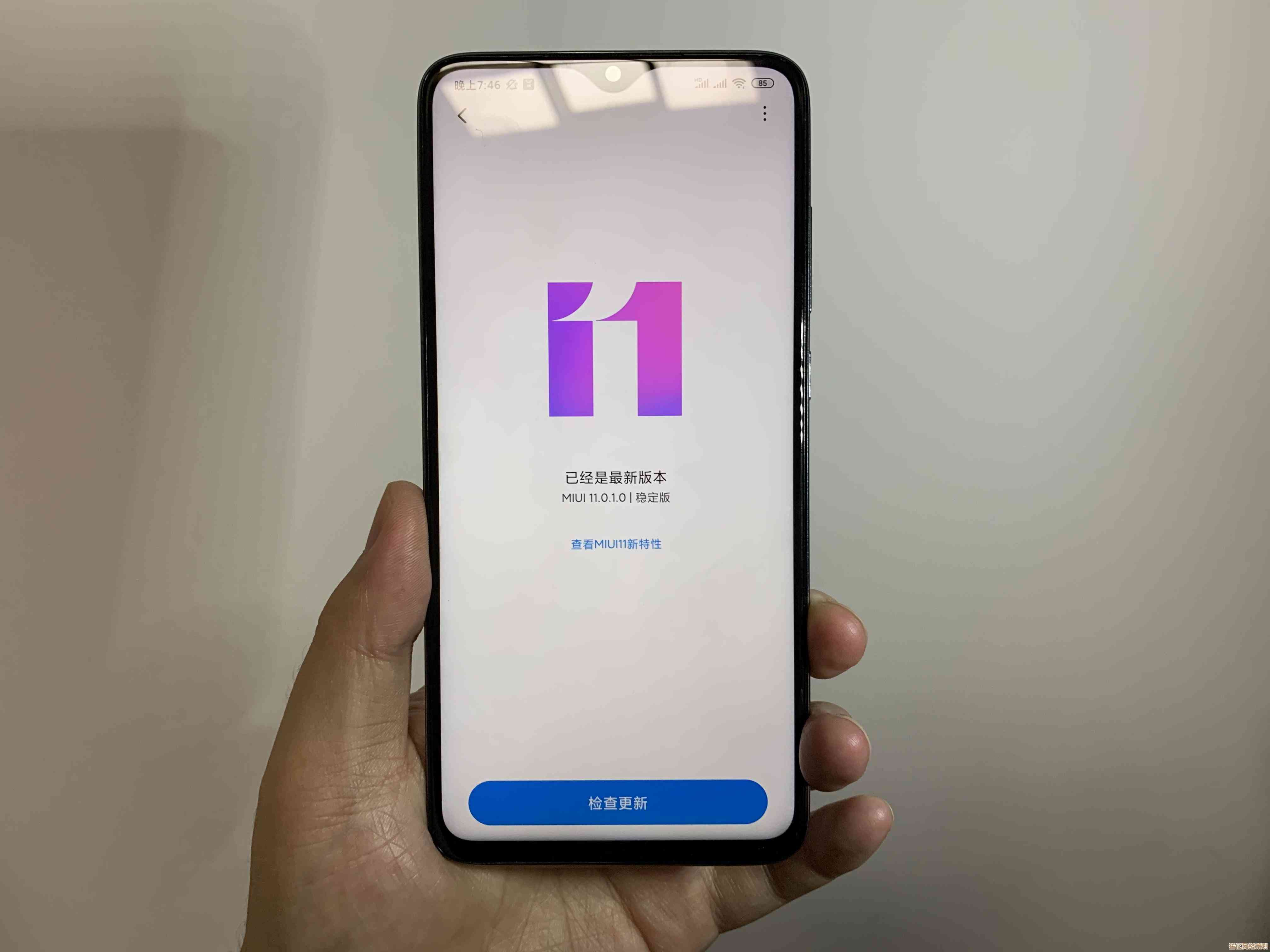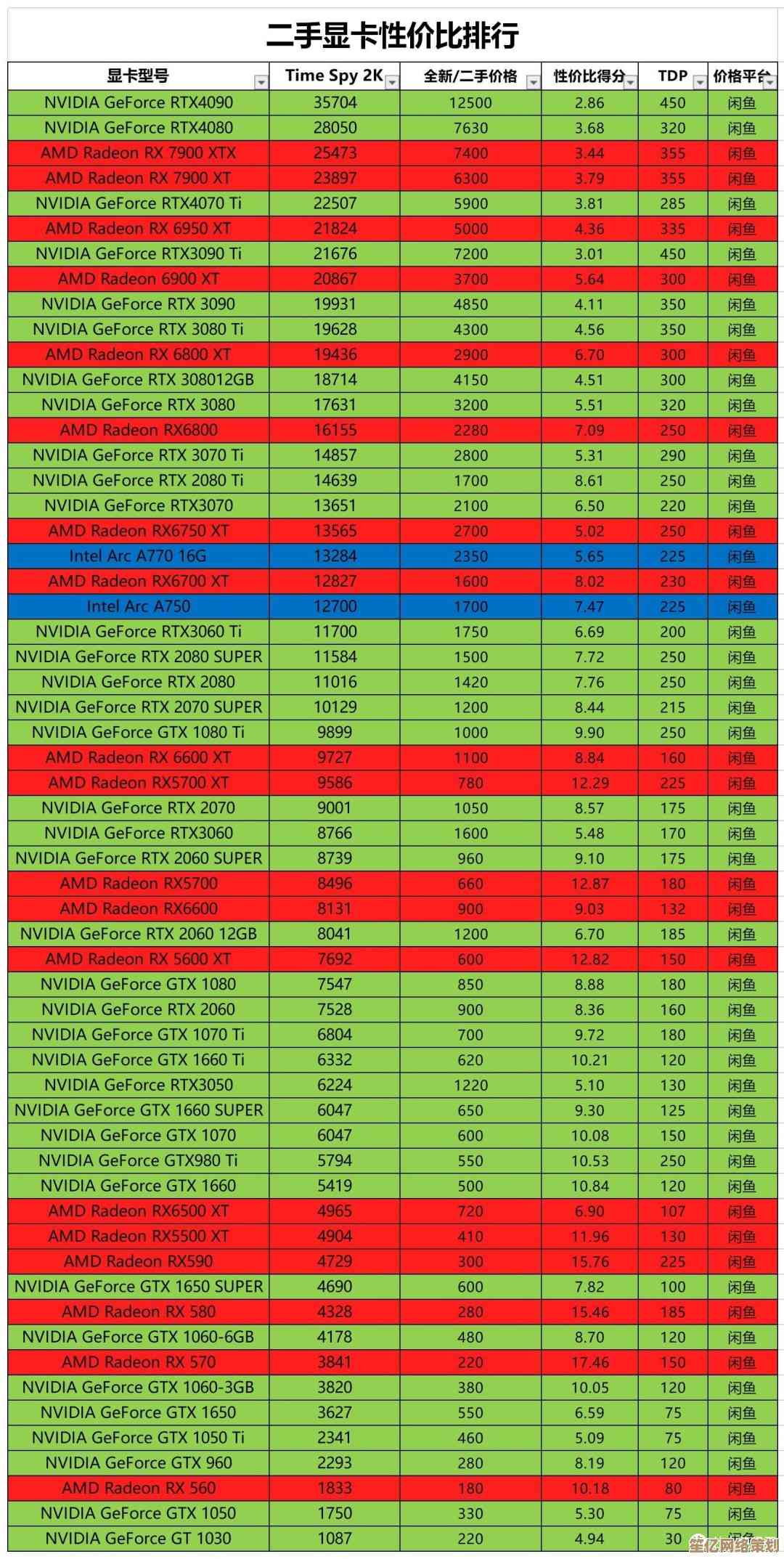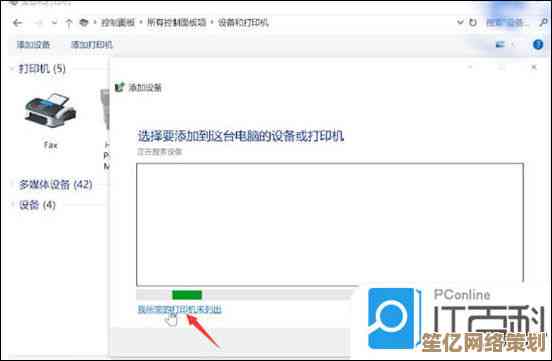一步步教你在微软官方网站下载Windows系统文件
- 问答
- 2025-10-20 08:30:41
- 3
哎 说到下载Windows系统文件 这事儿听起来好像挺技术流的 但其实只要找对路子 也没那么复杂,我前阵子刚帮朋友弄过 差点被那些第三方网站带偏了 弹窗广告乱飞不说 还差点装上一堆莫名其妙的软件…😅 所以今天干脆把微软官方的正经方法捋一捋 虽然步骤可能多点 但至少安全啊。
首先你得知道 微软其实把系统下载入口藏得有点深 不像苹果那样直接摆出来,你直接搜“Windows下载” 跳出来的前几个结果八成是各种装机平台 根本不是官网,这里有个小技巧:一定要认准“microsoft.com”这个域名 别的什么“windows-download.com”之类的基本都是山寨货,我上次就差点中招 那个页面做得跟真的一样 但仔细看地址栏尾巴上多了一串奇怪参数…
好了 假设你现在已经打开微软官网了,别急着点那个大大的“下载”按钮——那可能是Office或者Edge浏览器的,你得慢慢往下翻 或者在搜索框里敲“Windows 11安装介质”(如果你要下Win10就改数字),这时候可能会弹出个页面问你要不要升级 忽略它 找“创建安装介质”这个选项,对了 记得先确认自己电脑有没有足够空间 U盘至少8GB以上 不然写到一半报错就尴尬了 别问我怎么知道的…🤦
接下来会让你下载一个叫“MediaCreationTool”的小工具 大概十几兆,这东西挺神奇的 它不像普通软件需要安装 双击直接运行,不过Windows可能会弹窗说“不认识的发布者” 得点“更多信息”再选“仍要运行”,我第一次用时心里直打鼓 生怕点错了 其实没事儿 微软自家工具还是靠谱的。
然后就是选语言、版本这些,这里有个坑:如果你想要专业版 但电脑原本是家庭版 工具可能会默认选家庭版,得手动点“对这台电脑使用推荐选项”那个勾勾取消掉 才能自己改,唉 微软这点挺烦的 总想帮你做决定…😮💨 接着选U盘还是ISO文件 我建议选ISO 因为U盘万一接触不良就得重来 ISO还能存着备用。
等它开始下载系统文件时 网速快的话半小时 慢的话… 我去泡杯咖啡回来才到一半,这时候别手贱关窗口啊!有次我嫌它慢点了取消 结果分区表差点出问题 吓死了,其实进度条卡在某个百分比是正常的 它在校验文件 不是死机。
下完以后 如果你选的是ISO 还得用刻录工具烧到U盘里,微软自带的“Windows USB/DVD Download Tool”已经停更了 但可以用Rufus这种第三方工具 特别如果你的U盘是USB3.0以上接口 速度会快很多,不过注意 Rufus官网长得特别朴素 别点错广告链接了——这些细节真是防不胜防。
全部搞定后 最好校验一下SHA256值 虽然麻烦点 但能确保文件没损坏,微软官方其实有提供校验码 但藏得特别深 得在支持页面里搜“SHA256”才找得到,我一般用个叫“HashCheck”的小工具 拖进去等几秒就出结果 比命令行方便多了。
最后啰嗦一句:系统文件最好存到移动硬盘备份 因为微软偶尔会偷偷更新工具版本 旧版ISO可能就下不到了,之前Win10 21H2的镜像我找了好久 最后还是在一个论坛里翻到的… 官方渠道虽然步骤多 但至少不会让你的电脑变成肉鸡对吧?下次要是遇到下载问题 可以试试看事件查看器里的日志 虽然我也看不太懂 但至少能知道卡在哪一步了…😊
(哦对了 如果下到一半断网了 重新打开工具它会自动续传 不用从头开始——这个设计还挺人性化的 可惜没几个人知道…)
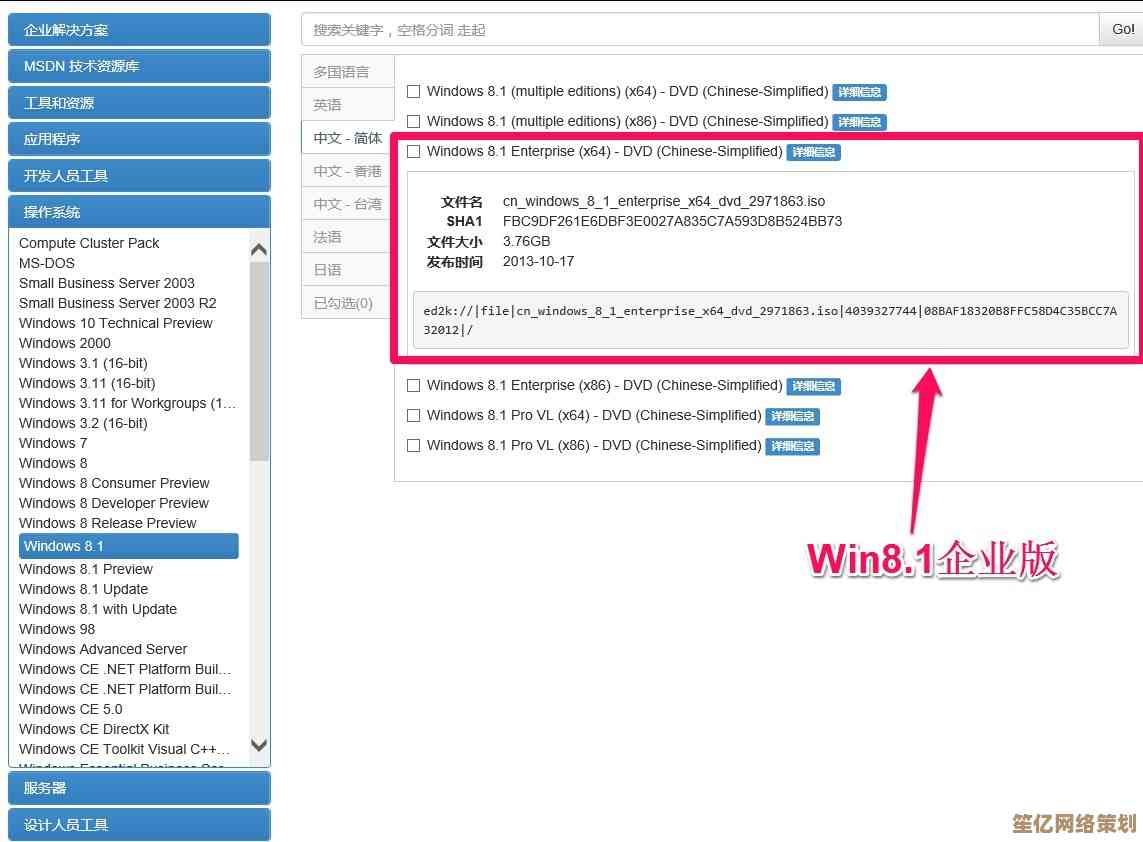
本文由盈壮于2025-10-20发表在笙亿网络策划,如有疑问,请联系我们。
本文链接:http://www.haoid.cn/wenda/33762.html